

Escrito por Nathan E. Malpass, Última actualización: 26 de febrero de 2018
Correo electrónico de un usuario de Samsung: "Cómo reparar Samsung copia de seguridad en la nube falló? Siempre he sincronizado mi Samsung Galaxy S8 con la nube, pero justo ahora apareció un mensaje que me decía que la copia de seguridad había fallado debido a un error. ¿Qué debo hacer para abordar este problema? Me parece importante hacer una copia de seguridad de mi teléfono, así que quiero que esto se solucione lo antes posible ".
Respuesta: Bastantes usuarios de Samsung pueden haber estado en problemas como este y dedicar mucho tiempo a buscar métodos de cómo reparar Samsung copia de seguridad en la nube falló. Por lo tanto, este artículo pretende proporcionar 6 soluciones viables a este problema. ¡Avance y aprenda sobre ellos en las siguientes partes ahora mismo!
¿Cómo resolver la copia de seguridad de Samsung Cloud falló? En esta publicación, aquí hay seis soluciones proporcionadas para usted:
Cómo reparar Samsung Cloud Backup falló fácilmenteParte 1. Cómo hacer una copia de seguridad de datos en la nube de Samsung.Parte 2. Formas sencillas de reparar Samsung Cloud no puede realizar una copia de seguridad de los datos.Parte 3. Cómo hacer una copia de seguridad de los datos cuando falló la restauración de la nube de Samsung.Guía de video: cómo hacer una copia de seguridad de los datos y restaurarlos de manera selectiva.Parte 4. Conclusiones
Nube de Samsung es un servicio incorporado disponible en teléfonos inteligentes y tabletas Samsung. Sincroniza datos de aplicaciones de Samsung, incluidos Contactos, Calendario, Memo, Internet y Galería, a la nube.
Se puede configurar una copia de seguridad programada, pero puede optar por realizar una copia de seguridad de forma manual de vez en cuando. Sin embargo, hay ocasiones en que Samsung Cloud no realiza sus tareas como suele hacerlo. Es posible que también haya recibido un cuadro de diálogo en su dispositivo que dice "Falló la copia de seguridad de los datos".
Si desea solucionar el problema de una copia de seguridad en la nube de Samsung fallida, ha venido al lugar correcto. Quédese con nosotros mientras discutimos algunos consejos de solución de problemas para ayudarlo. También presentaremos una alternativa fantástica a Samsung Cloud que vale la pena probar.
Consejo 1 para dispositivos Samsung: Si Samsung Cloud no pudo sincronizar los datos, aquí puede aprender cómo usar Recuperación de datos Samsung gratis.
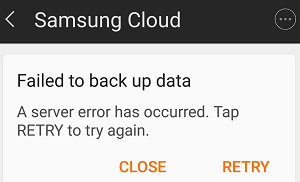
Al igual que cualquier otra aplicación en su teléfono, Samsung Cloud puede funcionar mal debido a fallas y errores. Antes de entrar en pánico, ¿por qué no probar estas soluciones simples en su dispositivo Samsung?
Reinicie su teléfono inteligente o la mesa puede hacer el truco. Simplemente mantenga pulsado el botón de encendido y toque Reiniciar. Espere a que su teléfono se encienda nuevamente.

Deshacerse de los cachés y los datos tanto en su cuenta Samsung como en Samsung Cloud puede liberar espacio y dar paso a sus archivos importantes. Para hacer eso, vaya a Configuración y toque Aplicaciones. Haga clic en los iconos de tres puntos> Mostrar aplicaciones del sistema. Buscar cuenta de Samsung y tócalo> Almacenaje > Borrar datos > Borrar la caché. Haga los mismos pasos para el Nube de Samsung.
Consejo 2 para dispositivos Samsung: Si tiene fotos borradas por error y está buscando soluciones para recuperar fotos borradas de la galería de Android, por favor haga clic aquí.
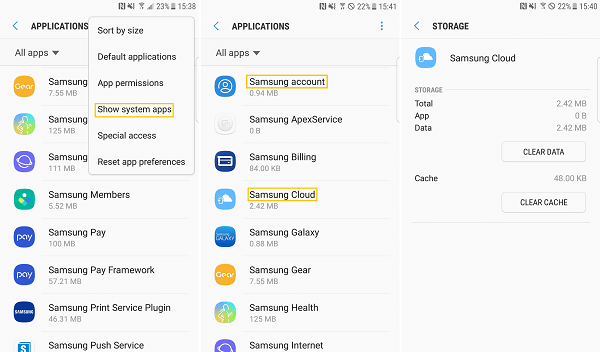
Para dispositivos Samsung que se ejecutan en Android 7.0 y superior, diríjase a Configuración y toque Nube y cuentas > Nube de Samsung. Toque el ícono con tres puntos y presione Configuración. Seleccione Eliminar cuenta. Después de cerrar con éxito su cuenta de Samsung desde su dispositivo, vuelva a iniciar sesión y compruebe si puede realizar una copia de seguridad.
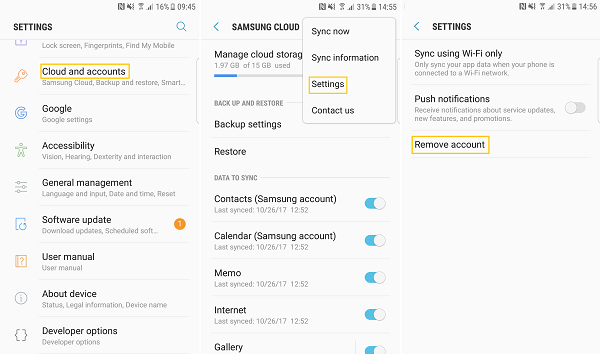
Para versiones anteriores de Android, el proceso puede ser un poco diferente. Sin embargo, también puede acceder a su cuenta de Samsung al dirigirse a Configuración.
Es posible que Samsung Cloud no funcione correctamente porque no está actualizado. Si recibió una notificación de una actualización, instálela de inmediato. Si no lo ha hecho, visite el sitio web de Samsung y verifique si hay una actualización disponible de Samsung Cloud. Puede descargar la última versión desde allí.
Es posible que haya habilitado la sincronización solo cuando su dispositivo esté conectado a una red Wi-Fi. Si este es el caso, puede configurarlo para permitir que la nube también realice copias de seguridad a través de datos móviles. Simplemente ve a Ajustes > Nube y cuentas > Nube de Samsung. Toque el icono con tres puntos> Ajustes > Sincronización solo con Wi-Fi. Desactive la palanca para todas las opciones.
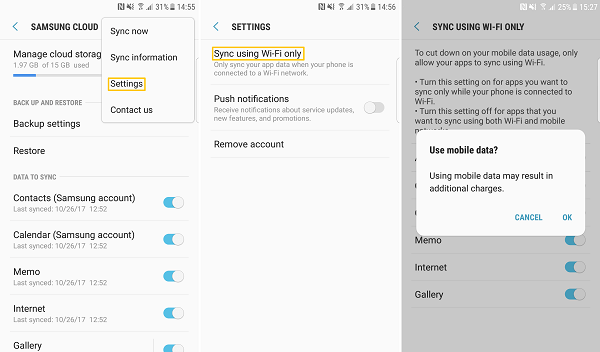
Aún no es el fin del mundo si Samsung Cloud no ha podido realizar una copia de seguridad de sus archivos. De hecho, subir sus datos a servidores externos puede resultar inseguro. Además, Samsung Cloud requiere una conexión a Internet para realizar copias de seguridad y restaurar archivos.
Además de eso, los usuarios solo pueden almacenar hasta 15GB en archivos. Es por eso que hacer una copia de respaldo de sus archivos en su computadora es una alternativa muy razonable. Si no es mejor, guardar sus copias de seguridad en su PC es mucho más seguro también. Podrá proporcionar la privacidad que sus datos necesitan.
Consejo 3 para dispositivos Samsung: Si desea obtener Top 5 Samsung Backup Software para PC para descargar gratuita, aquí está la guía en 2022, mientras que Samsung Cloud no puede sincronizar los datos.
FoneDog Toolkit - Respaldo y restauración de datos de Android, la herramienta recomendada aquí, le ayudará a hacer precisamente eso. Con su interfaz simple y la función de copia de seguridad con un solo clic, crear una copia de seguridad de su teléfono no podría ser más fácil. Puede realizar una copia de seguridad de todos sus archivos sin perder su forma y resolución originales. Eso sin ocupar demasiado espacio en su computadora.
Si desea comenzar a proteger sus archivos, descargue FoneDog Toolkit en su PC ahora. No se preocupe, hay una versión para computadoras Windows y Mac.
Descargar gratis Descargar gratis
Después de la instalación exitosa del software, ejecútelo y seleccione Respaldo y restauración de datos de Android. Conecte su dispositivo Samsung a la computadora. Espere a que el software detecte su gadget.

Si aparece un mensaje para permitir la depuración de USB en su dispositivo, toque OK. De lo contrario, el software le proporcionará instrucciones en pantalla sobre cómo habilitar la depuración de USB. Los pasos dependerán de la versión de Android de su dispositivo. Para verificar, diríjase a Ajustes > Acerca del dispositivo.
Si no ve ningún aviso en su dispositivo o instrucciones en la pantalla, esto significa que la depuración del USB ya se ha activado.

Sabrá una vez que la depuración de USB esté habilitada cuando vea las 2 opciones en la pantalla. Seleccione Copia de seguridad de datos del dispositivo. Elija qué tipos de archivos desea incluir en la copia de seguridad. Marque Copia de seguridad cifrada si desea proteger su copia de seguridad con una contraseña. Una vez hecho esto, golpee EMPEZAR. Esto pedirá al software que comience la copia de seguridad. El programa guardará sus archivos en su computadora.
Además de la función de copia de seguridad, FoneDog Android Toolkit también puede restaurar el archivo de copia de seguridad directamente en su dispositivo. De nuevo, esta acción no requiere una conexión a Internet. Como la copia de seguridad se guarda en su computadora, podrá acceder fácilmente a sus archivos en cualquier momento que los necesite.

Ejecute el kit de herramientas de Android FoneDog, conecte su teléfono a su PC y elija Copia de seguridad y restauración de datos de Android desde las herramientas. Seleccione Restaurar datos del dispositivo para mostrar los archivos de copia de seguridad que están disponibles para la restauración. Elija uno y haga clic en Empezar.

Los datos que puede recuperar aparecerán. Seleccione los que necesita volver y presione Restaurar. Haga clic en OK para confirmar.

Consejo 4 para dispositivos Samsung: 4 formas increíbles de arreglar la pantalla negra de la muerte de Samsung.
Samsung Cloud puede ser confiable al realizar copias de seguridad de sus datos importantes. Sin embargo, los errores son inevitables. El hecho de que utiliza servidores externos para guardar sus archivos también plantea un problema de seguridad. Por lo tanto, guardar copias de seguridad en una PC es una excelente opción para los usuarios de Samsung. Aquí es donde entra FoneDog Android Toolkit.
Descargar gratisDescargar gratis
La interfaz es tan fácil de usar que cualquier persona común no tendrá problemas para navegar por el software. También les brinda a los usuarios la posibilidad de respaldar y restaurar archivos de manera selectiva.
Si desea obtener más información sobre qué más puede hacer FoneDog Android Toolkit, explore nuestro sitio web y lea más de nuestros tutoriales.
Consejo 4 para dispositivos Samsung: ¿Cómo Recupere sus mensajes de texto eliminados en Samsung con rapidez.
Comentario
Comentario
Respaldo y restauración de datos de Android
Proteger sus datos Android y opcionalmente restaurarlos a Android
descarga gratuita descarga gratuitaHistorias de personas
/
InteresanteOPACO
/
SIMPLEDificil
Gracias. Aquí tienes tu elección:
Excellent
Comentarios: 4.7 / 5 (Basado en: 61 El número de comentarios)